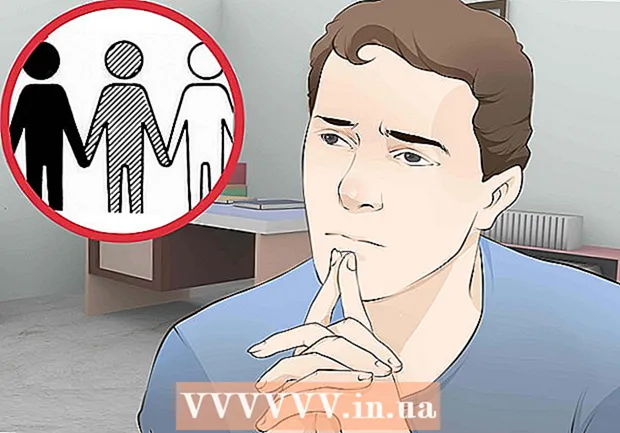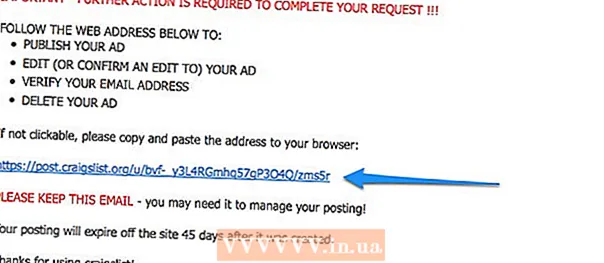Autors:
Morris Wright
Radīšanas Datums:
26 Aprīlis 2021
Atjaunināšanas Datums:
26 Jūnijs 2024

Saturs
Šis wikiHow māca jums atjaunināt Java datorā. Kaut arī Java parasti atjaunina sevi, kad tas ir iespējams, varat izmantot Java atjaunināšanas funkciju, lai piespiestu pieejamu atjauninājumu Windows un Mac datoros.
Lai soli
1. metode no 2: operētājsistēmā Windows
 Atveriet Sākt
Atveriet Sākt  Tips Konfigurējiet Java. Tagad tas meklēs atbilstošās programmas.
Tips Konfigurējiet Java. Tagad tas meklēs atbilstošās programmas.  klikšķiniet uz Konfigurējiet Java. Tas atrodas atbilstošo programmu saraksta augšdaļā. Tas atvērs Java vadības paneli.
klikšķiniet uz Konfigurējiet Java. Tas atrodas atbilstošo programmu saraksta augšdaļā. Tas atvērs Java vadības paneli.  Noklikšķiniet uz cilnes Atjaunināt. Tas atrodas Java iestatījumu loga augšdaļā.
Noklikšķiniet uz cilnes Atjaunināt. Tas atrodas Java iestatījumu loga augšdaļā.  klikšķiniet uz Rediģēt tūlīt. Šo pogu varat atrast loga apakšējā labajā stūrī. Tas liks Java sākt meklēt atjauninājumu.
klikšķiniet uz Rediģēt tūlīt. Šo pogu varat atrast loga apakšējā labajā stūrī. Tas liks Java sākt meklēt atjauninājumu.  Piešķiriet atļauju atjaunināt Java. Ja Java atrod pieejamu atjauninājumu, izpildiet visus ekrānā redzamos norādījumus, lai apstiprinātu atjauninājumu, pēc tam ļaujiet datoram instalēt jaunāko Java versiju.
Piešķiriet atļauju atjaunināt Java. Ja Java atrod pieejamu atjauninājumu, izpildiet visus ekrānā redzamos norādījumus, lai apstiprinātu atjauninājumu, pēc tam ļaujiet datoram instalēt jaunāko Java versiju. - Ja saņemat ziņojumu, kurā norādīts, ka jums jau ir jaunākā Java versija, Java nav jāatjaunina.
2. metode no 2: Mac datorā
 Atveriet Apple izvēlni
Atveriet Apple izvēlni  klikšķiniet uz Sistēmas preferences .... Tas atrodas nolaižamajā izvēlnē. Atveras logs Sistēmas preferences.
klikšķiniet uz Sistēmas preferences .... Tas atrodas nolaižamajā izvēlnē. Atveras logs Sistēmas preferences.  klikšķiniet uz Java. Šai kafijas tases ikonai jābūt loga Sistēmas preferences apakšdaļā, lai gan jums, iespējams, būs jāritina uz leju.
klikšķiniet uz Java. Šai kafijas tases ikonai jābūt loga Sistēmas preferences apakšdaļā, lai gan jums, iespējams, būs jāritina uz leju. - Ja jūs JavaSistēmas preferences opciju, pārejiet uz šīs metodes pēdējo darbību.
 Noklikšķiniet uz cilnes Atjaunināt. To atradīsit loga augšdaļā.
Noklikšķiniet uz cilnes Atjaunināt. To atradīsit loga augšdaļā.  klikšķiniet uz Rediģēt tūlīt. Tas atrodas loga apakšējā labajā stūrī.
klikšķiniet uz Rediģēt tūlīt. Tas atrodas loga apakšējā labajā stūrī.  klikšķiniet uz Instalēt atjauninājumu kad tiek prasīts. Tas atrodas loga apakšējā labajā stūrī.
klikšķiniet uz Instalēt atjauninājumu kad tiek prasīts. Tas atrodas loga apakšējā labajā stūrī. - Ja saņemat ziņojumu, kurā norādīts, ka jau izmantojat jaunāko Java versiju, Java nav jāatjaunina.
 Ļaujiet Java atjaunināt sevi. Java iegūs atjauninājumu un sāks lejupielādēt jaunāko Java versiju.
Ļaujiet Java atjaunināt sevi. Java iegūs atjauninājumu un sāks lejupielādēt jaunāko Java versiju. - Jums var tikt lūgts ievadīt Mac paroli kādā atjaunināšanas procesa brīdī. Ja tā, ievadiet paroli un nospiediet ⏎ Atgriezties.
 Lejupielādējiet jaunāko Java versiju. Ja jūs saņemat sarakstu Java nevar atrast logā Sistēmas preferences, Java var atjaunināt, pārinstalējot programmu:
Lejupielādējiet jaunāko Java versiju. Ja jūs saņemat sarakstu Java nevar atrast logā Sistēmas preferences, Java var atjaunināt, pārinstalējot programmu: - Datora tīmekļa pārlūkprogrammā dodieties uz vietni https://www.java.com/en/.
- Noklikšķiniet uz sarkanās pogas Bezmaksas Java lejupielāde.
- klikšķiniet uz Piekrītiet un sāciet lejupielādēt bez maksas.
- Veiciet dubultklikšķi uz lejupielādētā Java DMG faila.
- Atvērtajā logā velciet Java logotipu mapē "Applications".
- Izpildiet ekrānā redzamos instalēšanas norādījumus.
Padomi
- Java parasti tiks atjaunināta automātiski, taču manuāla instalēšana, kā norādīts šajā rakstā, var palīdzēt paātrināt atjaunināšanas procesu.
- Instalējot jaunāko Java versiju, jūsu pašreizējā versija tiks aizstāta ar atjauninātu Java instalāciju.
Brīdinājumi
- Ja kādā no pārlūkprogrammas lapām saņemat Java atjauninājumu uznirstošo logu, aizveriet lapu un mēģiniet atjaunināt Java, kā aprakstīts šajā rakstā, tā vietā, lai izmantotu uznirstošo logu. Dažās lapās vīrusa instalēšanai tiek izmantoti viltoti atjaunināšanas ziņojumi.